Desenați un autocolant în Photoshop

În acest tutorial veți vedea cât de ușor este de a desena în Photoshop frumos autocolant cu o margine îndoită, care dă un autocolant realist. Pentru a începe cu crearea unui nou proiect de dimensiuni de 450 x 300 pixeli și culoare de fundal # 393939. Apoi, creați un nou strat și să-l atragă în cercul de mijloc, culoare de umplere # a1b86e.
Du-te la stratul de stiluri în cerc (dublu click pe layer) și îl întrebau: stiluri, cum ar fi imaginea de mai jos.

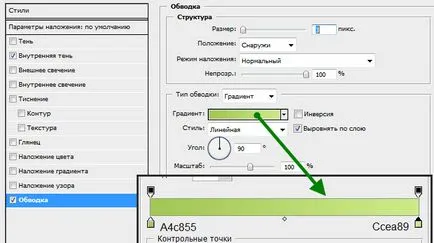
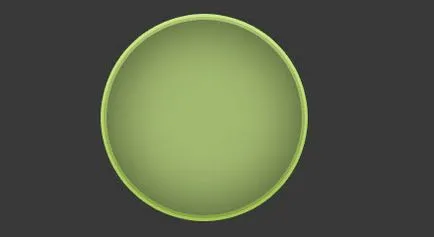
Acum creați un nou layer si combina-l cu un strat dintr-un cerc, cu un instrument poligonal lasso selectați cercul și se taie la un nou strat, o mică bucată cu marginea imaginii de mai jos.
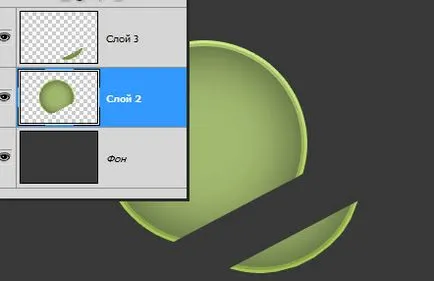
Alegerea Free Transform (Ctrl + T), strat cu bucată proaspăt tăiată dintr-un cerc, se extindă și să-l înlocuiască așa cum se arată în imaginea de mai jos.
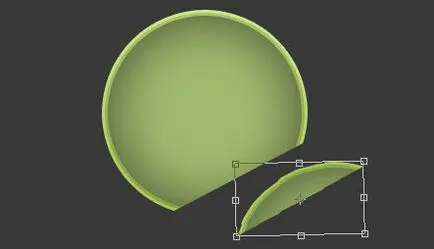
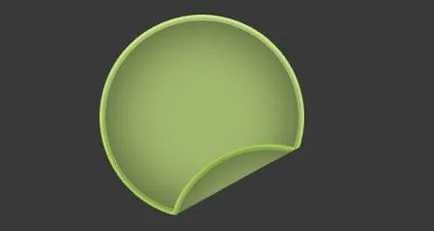
După cum puteți vedea, am creat efectul marginii pliate a abțibild noastre, rămâne acum pentru a adăuga un pic de stil și, desigur, adăuga text pe acest autocolant este gata.

div> .uk-panel „>„date-uk-grid-marja>